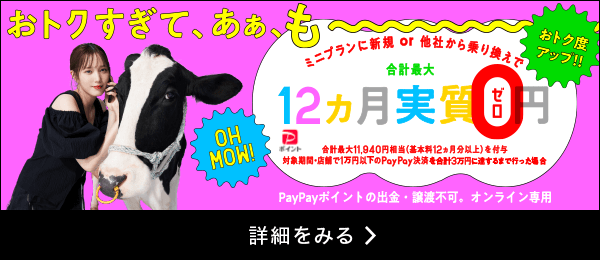スマートフォンって遠隔操作できるの?遠隔操作アプリの使い方や悪用のチェック、今からできる対策などを解説!
更新日:2021/3/31


「遠隔操作」ができるように設定しておくと、スマホを紛失したときなどでもロックをかけることができるので、とても便利です。
しかし便利な反面、近年では遠隔操作を悪用されるトラブルも増えています。
スマートフォンにはメールや通話の履歴、LINEなどのSNSアカウント、クレジットカード情報、画像や動画など多くの個人情報が含まれているため、第三者に遠隔操作されてしまうと非常に危険です。
今回は、iPhone・Androidで利用できる遠隔操作アプリの特徴や、第三者に悪用されているかどうかをチェックする方法などについてご説明します。
スマートフォンでできる遠隔操作


まずは、スマートフォンで使える遠隔操作アプリの主な機能を見ていきましょう。
端末の位置を特定する
衛星利用測位システム(GPS機能)を利用し、スマートフォンの位置を特定することができます。紛失した際は、端末の着信音を鳴らして探すことも可能です。
ただし、悪用された場合には、端末の場所から現在地や住所がもれる可能性があります。
端末にロックをかける
不正利用対策として、遠隔操作で端末にロックをかけることができます。
端末を紛失してしまった際、いったん遠隔操作でロックをかけ、第三者が操作できない状態にすることで悪用のリスクを抑えられます。
カメラを操作する
使っていないスマホを家に置きっぱなしにし、カメラを遠隔操作すれば防犯カメラになります。また盗難に遭ったときには、所持者をインカメラで撮影することも可能です。
しかし、遠隔操作によってカメラが悪用されると、動画機能を使ってスマートフォン利用者を監視する、といったこともできるので注意が必要です。
端末のデータを削除する
ストレージ上に存在するデータを、遠隔操作で削除することができます。
端末を紛失した際にデータを消せれば悪用による被害の拡大防止に繋がりますが、データを勝手に削除されてしまう恐れもあるので気を付けましょう。
端末を初期化する
遠隔操作で、端末を工場出荷時の状態にリセットすることが可能です。
知らないうちにインストールされた不正アプリも、リセットと同時に消すことができるので盗難や紛失時に活用できます。時間に余裕があるときに、データのバックアップは必ずとっておきましょう。
ただし、パスワードが外部に流出している恐れがある場合は、ログイン情報も変更する必要があります。
遠隔操作の方法
遠隔操作の方法を、iPhoneとAndroidでそれぞれ解説します。
※設定画面や名称などは、OSのバージョンによって変わる可能性があります。
iPhoneでの遠隔操作
「iPhoneを探す」
iPhone端末を遠隔操作したい場合のやり方は、以下の通りです。
1.iPhoneの「設定」から入って「iCloud」をタップし、「iPhoneを探す」のスイッチをONにします。




2.パソコンから「iCloud」にアクセス・サインインし、「iPhoneを探す」をクリックします。


3.「すべてのデバイス」で探したいiPhoneを選択すると、iPhoneの場所がマップ上に表示されます。


4. 「サウンド再生」をクリックすると、探したいiPhoneの音を鳴らすことができます。マナーモードであっても、サウンドは再生されます。


5.「紛失モード」を設定すると、 紛失した iPhoneにパスコードでロックをかけたり、拾った人に対するメッセージを表示させたりすることができます。


6. 「iPhoneの消去」をクリックすれば、データを消去できます。なお、データを消去すると「iPhoneを探す」も使えなくなるので注意しましょう。


「iPhoneを探す」でできること
「iPhoneを探す」を使うと、以下のようなことができます。
・GPS機能を使ってiPhoneがある場所を地図に表示する
・iPhoneをロックして操作できないようにする
・iPhoneに入っているデータを消去する
・音を鳴らして場所を知らせる
・iPhoneに電話をかける
・画面にメッセージと所有者の連絡先を表示する
Androidの遠隔操作
「Androidデバイスマネージャー」
続いて、Android端末を遠隔操作したい場合のやり方をご説明します。
1.Androidの設定を開き、「位置情報」のスイッチをONにします。


2.設定から「Google」をタップ、「セキュリティ」の「Androidデバイスマネージャー」を選択し、「リモートでこの端末を探す」と「リモートでロックとデータ消去を許可する」をONにします。


3.パソコンから「デバイスマネージャー」にGoogleアカウントでログインし、探したい端末を選択するとマップ上に端末がある場所が表示されます。


4.「音を鳴らす」をクリックすると、探しているAndroid端末からアラート音が流れます。


5.「ロック」をクリックすると、スマホを操作できない状態にした上で、画面に任意のメッセージを表示させることができます。


6.コンテンツをすべて消したい場合は「消去」をクリックします。


「Androidデバイスマネージャー」でできること
「Androidデバイスマネージャー」を使ってできることをまとめました。
・GPS機能を使ってAndroidがある場所を地図に表示する
・音を鳴らして場所を知らせる
・Androidにロックをかけて操作できないようにする
・画面にメッセージと所有者の連絡先を表示する
・Androidに入っているデータを消去する
スマートフォンの遠隔操作アプリが悪用されるとどうなるの?


注意したい、「遠隔操作アプリ」って何?
「iPhoneを探す」や「Androidデバイスマネージャー」以外にも、遠隔操作を可能にする方法があります。それが、遠隔操作アプリです。
遠隔操作アプリの多くはセキュリティ対策を目的として開発されていると考えられますが、悪用されるケースも少なくありません。
狙ったスマートフォンに遠隔操作アプリをインストールし、専用サイトからログインすれば、アプリが仕込まれたスマホの位置を把握したり、撮影・録音などを実行したりすることが可能になるという仕組みです。
遠隔操作アプリによる主な被害
もし、スマホに遠隔操作アプリをインストールされてしまった場合、下記のような被害を受ける可能性があります。
・位置情報の監視(現在地表示・移動ルート)
・カメラやマイクを使った盗撮・盗聴・録音
・LINEやメールの内容の取得
・通話履歴や電話帳データの取得・閲覧
・動画や写真の閲覧
・保存されたデータの消去
第三者に悪用目的で高機能な遠隔操作アプリを入れられてしまうと、ほとんどの端末データを盗まれる恐れが出てきます。
悪用された場合、位置情報の取得や盗撮・盗聴によって多くの個人情報を渡してしまうことになると認識しておきましょう。
遠隔操作でスマートフォンが悪用されていないか確認する方法は?


悪用されているかどうかをチェックする方法
ここまで読んで、自分のスマートフォンが第三者に遠隔操作されていないか気になった場合は、以下を確認してみてください。
インストールした覚えのないアプリを探す
端末にインストールしているアプリを、一覧画面でチェックしましょう。知らないアプリが見つかった場合、第三者の手でインストールされた遠隔操作アプリである恐れがあります。
あるいは、知らないうちに遠隔操作アプリを自らインストールしていることも考えられます。不正なアプリをインストールしないよう、App StoreやGoogle Play ストアといった正規のストアを使うように心がけてください。
しかし、中には正規のストアにも不正アプリが掲載されているケースがあります。不安な場合は、口コミやリリース元を確認してください。
スマホのアプリは定期的にチェックし、インストールした覚えがないアプリに気付いたときはすぐに削除するのが賢明です。
中古iPhoneの場合は脱獄されていないか確認する
工場から出荷されたばかりのiPhoneは、非公式アプリをインストールできないように設定されているため、遠隔操作アプリをインストールされる可能性は低いと言えます。
しかし、「脱獄(ジェイルブレイク)」と呼ばれる設定変更をすると、自由にアプリをインストールできるようになります。
脱獄とは…Appleがかけている制限を解除し、Apple Storeにはないアプリを使ったり、メニュー画面のレイアウトを変更したりできるようにする行為。Appleは「脱獄」を認めておらず、行為が確認された端末はサポートの対象外になります。
脱獄を行うと非公式なアプリをインストールできる状態になるので、不正なアプリやウイルスに接触するリスクは高まるでしょう。
またセキュリティ面に問題が生じるだけでなく、バッテリーの消費が早くなることがある、動作が遅くなることがある、クラッシュを招く恐れがあるなど、端末に不具合が生じるリスクが高まることも覚えておきましょう。
現在使っているiPhoneの脱獄に関して、まずは以下に該当しないか確認してください。
・「脱獄されたiPhone」として購入した
・正規ルート以外の中古品として購入した
・初期化されていないiPhoneを譲ってもらった
・他人にiPhoneを貸したことがある
心当たりがない場合、脱獄の可能性は低いと言えるでしょう。
App Storeに存在しないアプリを検索し、インストールできるかどうか確認することで、脱獄が行われているかどうかをチェックできます。
セキュリティアプリでスキャンする
スマートフォンがウイルス(マルウェア)に感染している場合も、遠隔操作されてしまう恐れがあります。
感染しているかを確認するため、スマホにセキュリティアプリをインストールし、スキャンしてみるのも手です。
完璧に確認する方法はありません
「ケルベロス」などの遠隔操作アプリは削除されないように不可視化されていることがあり、通常の設定画面・アプリ一覧の画面には表示されません。
しかし、中には一覧画面に表示されるタイプの遠隔操作アプリもあるため、不審な名前を発見した場合はすぐに削除しましょう。
第三者にスマートフォンを遠隔操作されないための対策


紛失・盗難時に自分で遠隔操作を行えるのは大きなメリットですが、第三者に遠隔操作される危険性は常に考慮しておかなければなりません。
万が一の際に遠隔操作のリスクを減らすため、対策も講じておきましょう。
端末には必ずロックをかける
画面ロックは常時かけるようにしましょう。画面ロックのパスワード、パターン、パスコードは他人が予想しにくい内容にすることが重要です。
ストーカー被害の場合は、身近な人物が悪用するケースもあり得ます。そういった人物でもわからないようなパスワードなどを設定してください。
紛失・盗難に注意する
みなさん常日頃から注意していることとは思いますが、職場・学校・外出先などでスマートフォンから一瞬でも目を離してしまうと、紛失・盗難されてしまうことも。
いかなる状況でも放置は避け、席を立つときは必ずスマートフォンを携帯するようにしましょう。
他人に端末を貸さない
他人に端末を操作させず、自分でしっかりと管理しましょう。
Googleアカウント、Apple IDなどのログイン情報も、他人に漏らさない意識を持つことが大切です。
フリーWi-Fiの暗号化を確認する
外出先でも気軽にインターネットを使えるフリーWi-Fiですが、中には通信が暗号化されていないケースがあるので、注意が必要です。
通信が暗号化されておらず、セキュリティが甘いフリーWi-Fiも実在します。フリーWi-Fi使用時は、通信が暗号化されているかどうかを確認してから使いましょう。
セキュリティに気を付けて、遠隔操作を正しく使おう
うっかりスマートフォンを紛失してしまったとき、落とした場所を特定できたり他人の手に渡る前にデータを削除できたりする遠隔操作アプリは、とても心強い存在です。しかし、第三者に遠隔操作アプリを悪用されてしまうと、トラブルに繋がる可能性があります。
個人情報を狙う犯罪者のほか、身近な人間によるストーカー行為なども考えられるため、安易に端末を他人に貸し出したり、アカウントやパスワードの情報を公開したりする行為は控えましょう。
※当ページの情報は2021年3月時点のものです。